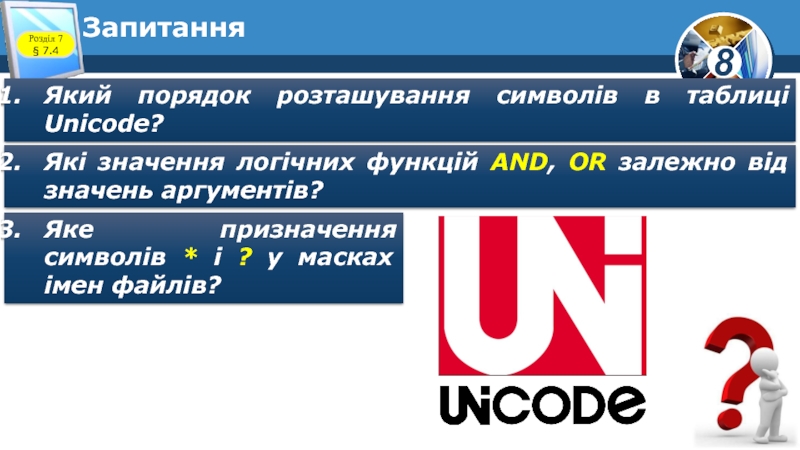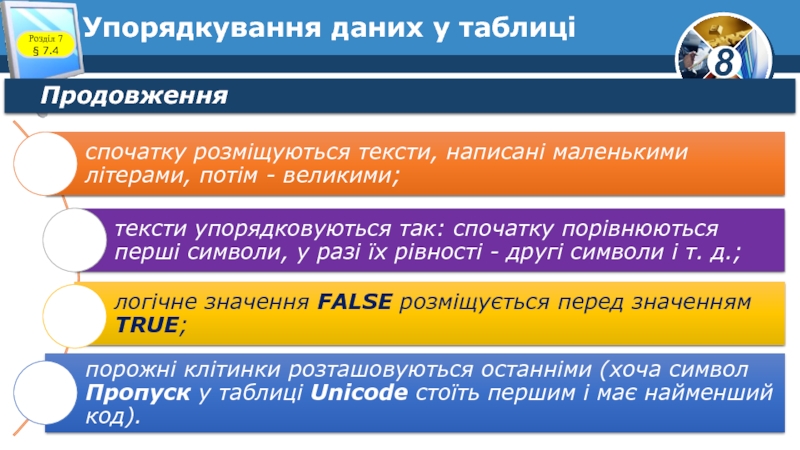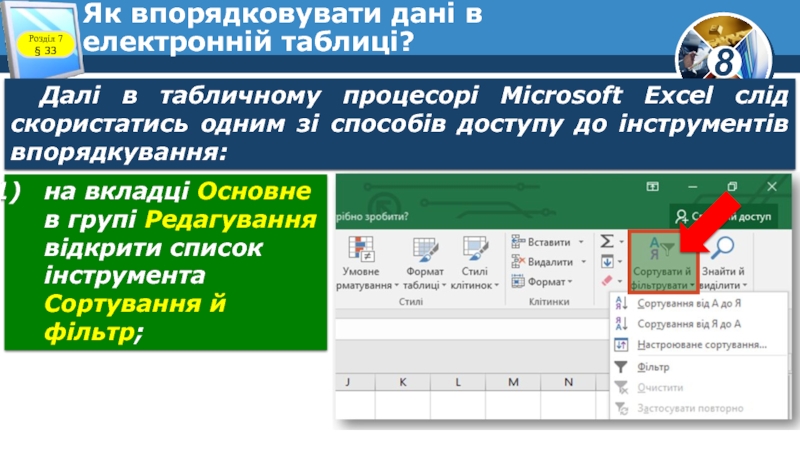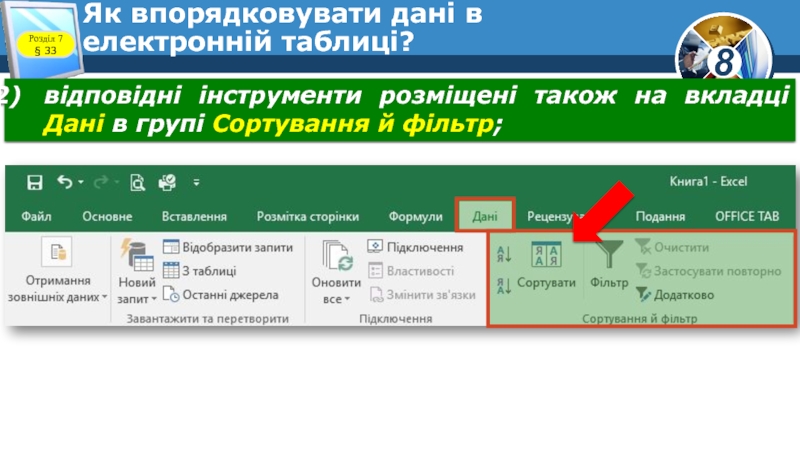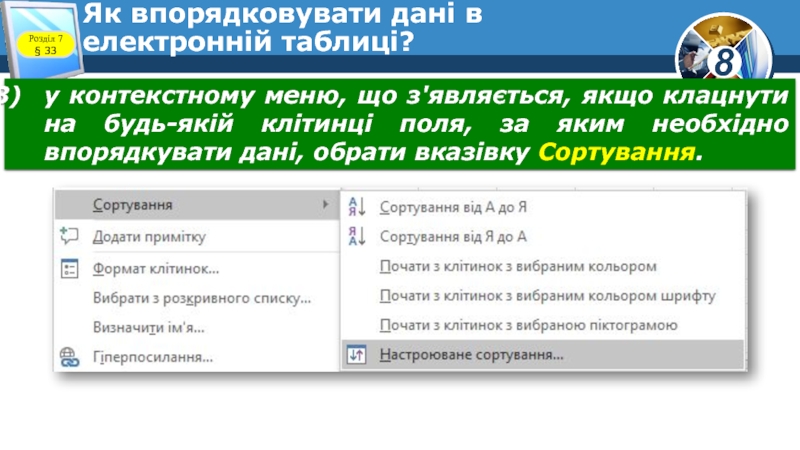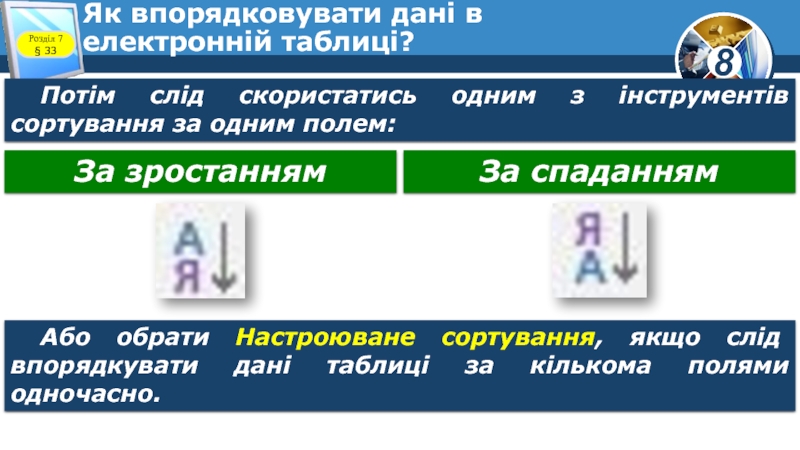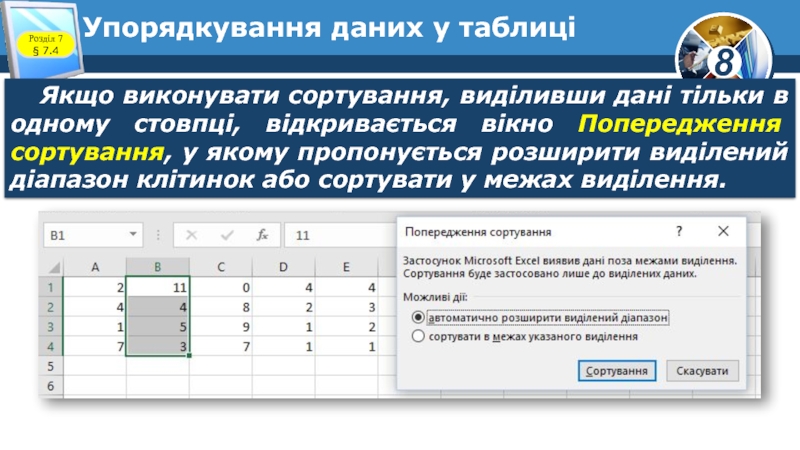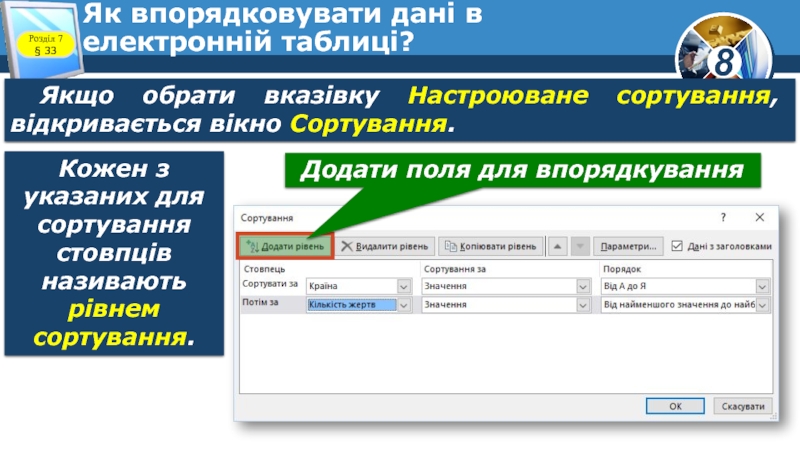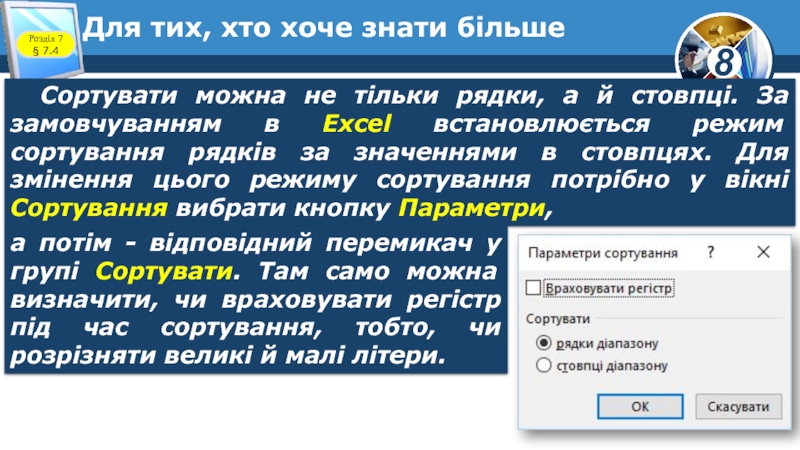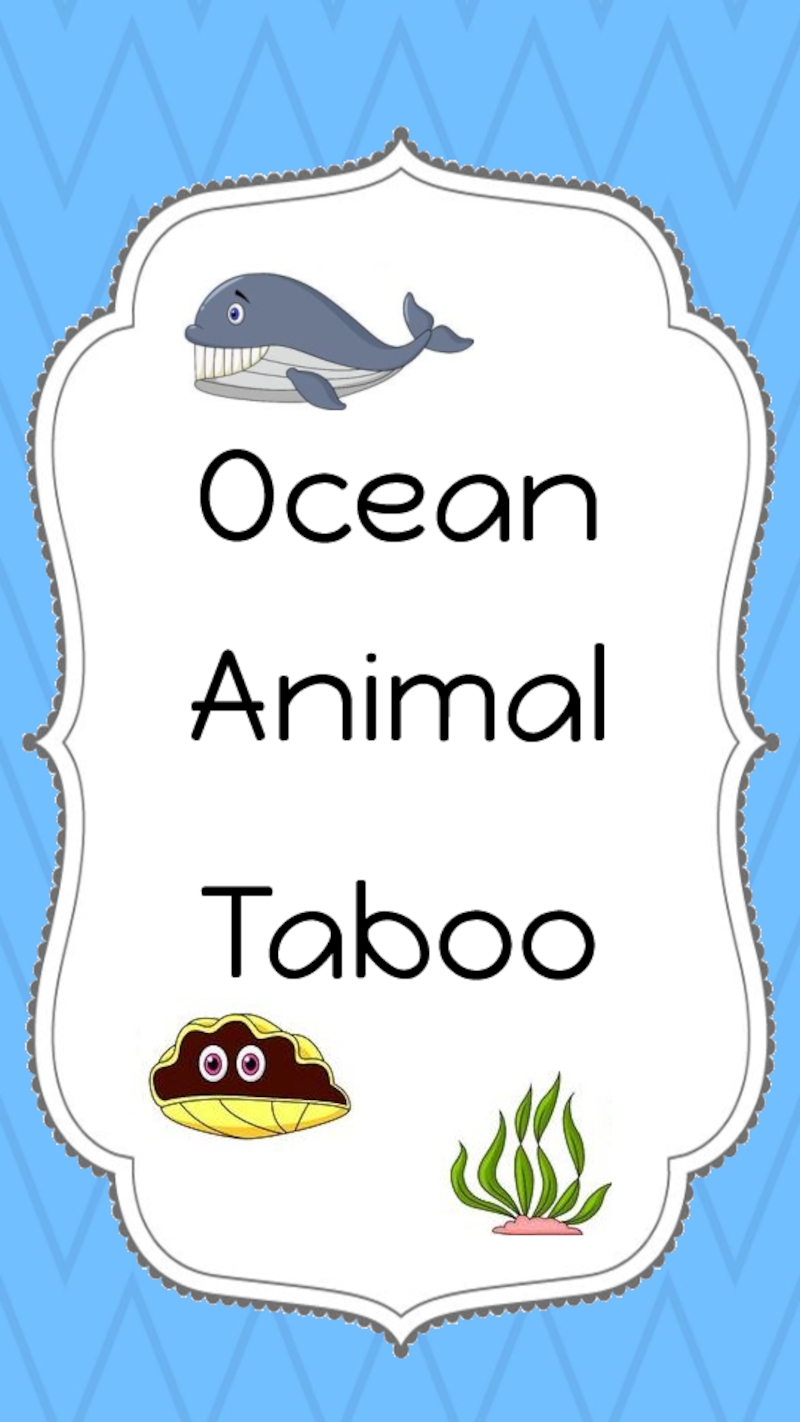Разделы презентаций
- Разное
- Английский язык
- Астрономия
- Алгебра
- Биология
- География
- Геометрия
- Детские презентации
- Информатика
- История
- Литература
- Математика
- Медицина
- Менеджмент
- Музыка
- МХК
- Немецкий язык
- ОБЖ
- Обществознание
- Окружающий мир
- Педагогика
- Русский язык
- Технология
- Физика
- Философия
- Химия
- Шаблоны, картинки для презентаций
- Экология
- Экономика
- Юриспруденция
Упорядковування даних у таблицях
Содержание
- 1. Упорядковування даних у таблицях
- 2. ЗапитанняРозділ 7 § 7.4Який порядок розташування символів
- 3. Упорядкування даних у таблиціДані в клітинках електронної
- 4. Упорядкування даних у таблиціВ Excel сортування за зростанням відбувається за такими правилами:Розділ 7 § 7.4
- 5. Упорядкування даних у таблиціПродовженняРозділ 7 § 7.4
- 6. Як впорядковувати дані в електронній таблиці?Процес впорядкування
- 7. Як впорядковувати дані в електронній таблиці?Далі в
- 8. Як впорядковувати дані в електронній таблиці?відповідні інструменти
- 9. Як впорядковувати дані в електронній таблиці?Розділ 7
- 10. Як впорядковувати дані в електронній таблиці?Потім слід
- 11. Як впорядковувати дані в електронній таблиці?Інструменти Розділ
- 12. Упорядкування даних у таблиціУ результаті цих дій
- 13. Упорядкування даних у таблиціЯкщо виконувати сортування, виділивши
- 14. Упорядкування даних у таблиціСортування у виділеному діапазоні
- 15. Як впорядковувати дані в електронній таблиці?Якщо обрати
- 16. Як впорядковувати дані в електронній таблиці?Вибрати поля
- 17. Упорядкування даних у таблиціЩоб відсортувати рядки у
- 18. Упорядкування даних у таблиціПродовженняРозділ 7 § 7.4
- 19. Для тих, хто хоче знати більшеСортувати можна
- 20. Розгадайте ребусСортуванняРозділ 7 § 7.4
- 21. Дайте відповіді на запитанняУ чому полягає сортування
- 22. Домашнє завданняПроаналізувати§ 7.4, ст. 248-251Розділ 7 § 7.4
- 23. Працюємо за комп’ютеромСторінка257Розділ 7 § 7.4
- 24. Дякую за увагу!За новою програмоюУрок 57
- 25. Скачать презентанцию
Слайды и текст этой презентации
Слайд 2Запитання
Розділ 7 § 7.4
Який порядок розташування символів в таблиці Unicode?
Які
значення логічних функцій AND, OR залежно від значень аргументів?
символів * і ? у масках імен файлів?Слайд 3Упорядкування даних у таблиці
Дані в клітинках електронної таблиці можна впорядковувати
(сортувати), тобто змінювати порядок їх розташування в рядках або стовпцях
за деякими ознаками.Розділ 7 § 7.4
У табличному процесорі можна виконувати два види сортування:
За зростанням
За спаданням
Порядок сортування залежить від типу даних. Впорядкування даних здійснюється посимвольно, у порядку розміщення символів у кодовій таблиці Unicode.
Слайд 4Упорядкування даних у таблиці
В Excel сортування за зростанням відбувається за
такими правилами:
Розділ 7 § 7.4
Слайд 6Як впорядковувати дані в електронній таблиці?
Процес впорядкування відбувається у два
етапи:
Розділ 7 § 33
При роботі з даними всієї електронної таблиці
або з окремими її полями необов'язково виділяти всю таблицю чи весь стовпець. Достатньо виділити будь-яку клітинку поля, за значеннями якого в першу чергу впорядковуватимуться дані всієї таблиці.Слайд 7Як впорядковувати дані в електронній таблиці?
Далі в табличному процесорі Microsoft
Excel слід скористатись одним зі способів доступу до інструментів впорядкування:
Розділ
7 § 33на вкладці Основне в групі Редагування відкрити список інструмента Сортування й фільтр;
Слайд 8Як впорядковувати дані в електронній таблиці?
відповідні інструменти розміщені також на
вкладці Дані в групі Сортування й фільтр;
Розділ 7 § 33
Слайд 9Як впорядковувати дані в електронній таблиці?
Розділ 7 § 33
у контекстному
меню, що з'являється, якщо клацнути на будь-якій клітинці поля, за
яким необхідно впорядкувати дані, обрати вказівку Сортування.Слайд 10Як впорядковувати дані в електронній таблиці?
Потім слід скористатись одним з
інструментів сортування за одним полем:
Розділ 7 § 33
За зростанням
За спаданням
Або
обрати Настроюване сортування, якщо слід впорядкувати дані таблиці за кількома полями одночасно.Слайд 11Як впорядковувати дані в електронній таблиці?
Інструменти
Розділ 7 § 33
Змінюють
свою назву залежно від типу значень у полі, за яким
відбувається впорядкування:Слайд 12Упорядкування даних у таблиці
У результаті цих дій рядки виділеного діапазону
змінюють своє розташування так, що значення в першому стовпці цього
діапазону будуть впорядковані у вибраному порядку, а дані в інших стовпцях будуть переміщені разом з відповідним рядком.Розділ 7 § 7.4
Слайд 13Упорядкування даних у таблиці
Якщо виконувати сортування, виділивши дані тільки в
одному стовпці, відкривається вікно Попередження сортування, у якому пропонується розширити
виділений діапазон клітинок або сортувати у межах виділення.Розділ 7 § 7.4
Слайд 14Упорядкування даних у таблиці
Сортування у виділеному діапазоні можна здійснювати й
за значеннями кількох стовпців. Це відбувається так:
Розділ 7 § 7.4
спочатку
рядки сортуються за значеннями в першому з указаних стовпців;потім сортування у кожному наступному з вибраних стовпців відбувається лише для тих рядків, у яких значення в усіх попередніх указаних для сортування стовпцях збігаються.
Слайд 15Як впорядковувати дані в електронній таблиці?
Якщо обрати вказівку Настроюване сортування,
відкривається вікно Сортування.
Розділ 7 § 33
Додати поля для впорядкування
Кожен з
указаних для сортування стовпців називають рівнем сортування.Слайд 16Як впорядковувати дані в електронній таблиці?
Вибрати поля для впорядкування можна
за допомогою списків у вікні Сортування. Додатково для кожного поля,
за яким відбуватиметься впорядкування, слід зазначити порядок впорядкування:Розділ 7 § 33
За зростанням
За спаданням
Слайд 17Упорядкування даних у таблиці
Щоб відсортувати рядки у виділеному діапазоні клітинок
за значеннями в кількох стовпцях, слід:
Розділ 7 § 7.4
Слайд 19Для тих, хто хоче знати більше
Сортувати можна не тільки рядки,
а й стовпці. За замовчуванням в Excel встановлюється режим сортування
рядків за значеннями в стовпцях. Для змінення цього режиму сортування потрібно у вікні Сортування вибрати кнопку Параметри,Розділ 7 § 7.4
а потім - відповідний перемикач у групі Сортувати. Там само можна визначити, чи враховувати регістр під час сортування, тобто, чи розрізняти великі й малі літери.
Слайд 21Дайте відповіді на запитання
У чому полягає сортування значень в Excel?
Які
правила сортування даних за зростанням у Excel?
У який спосіб можна
провести швидке сортування?Коли команда Сортування від найменшого до найбільшого змінюється на команду Сортування від А до Я?
Як здійснюється сортування даних в таблицях за значеннями кількох стовпців?
Розділ 7 § 7.4